云骑士解决win7电脑屏幕太亮看起来很刺眼的教程?
发布日期:2017-04-09 作者:老毛桃系统 来源:http://www.1zd1.com
云骑士解决win7电脑屏幕太亮看起来很刺眼的教程?
安装好win7纯净版系统后,一般屏幕亮度都是设置好的,可是一些网友觉得电脑屏幕太亮了,看起来很刺眼,一点都不舒服。对于长期面对电脑的网友来讲,调节一个合适的亮度是非常重要的。那么win7电脑屏幕太亮该怎么处理呢?下面一起看看具体的处理办法吧。
具体办法如下:
1、打开电脑左下角的“开始”,在跳出的开始菜单中选中“控制面板”;
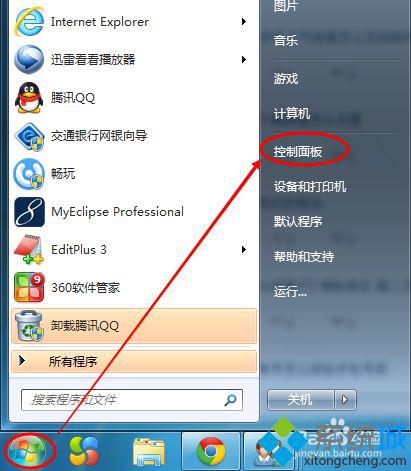
2、打开后,在打开的控制面板中找到“电源选项”,然后打开电源选项;
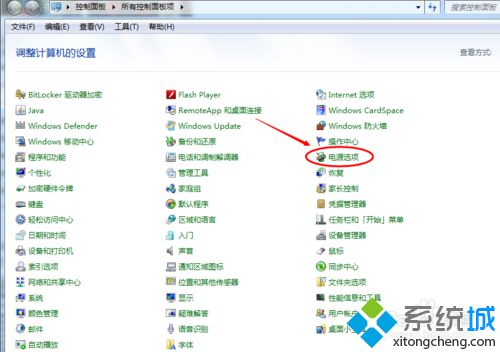
3、也可以用鼠标右键电脑右下角的电源图片,在跳出的菜单中,打开“调整屏幕亮度”;
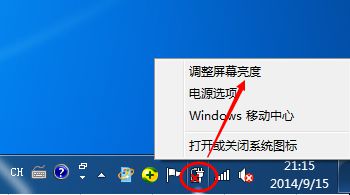
4、在打开的电源选项窗口的最下面可以看到屏幕亮度调整的滚动条,咱们直接拖动这里的滚动条既可以更改屏幕的亮度了;
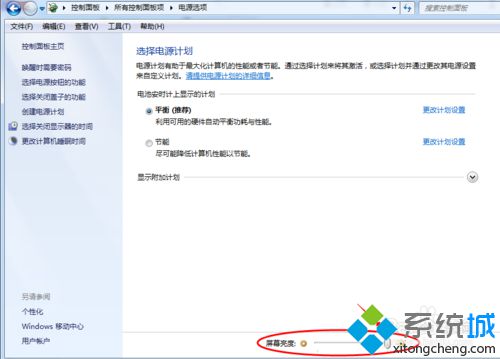
5、也可以打开“选中电源计划”下面的“更改计划设置”来更改屏幕的亮度;
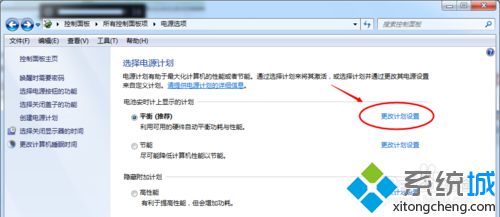
6、打开后,在打开的编辑计划设置窗口中可以看到“调整计划亮度”,这里有两个滑动条可以调整亮度,“用电池”图片下面的滑动条可以更改在用电池时候的屏幕亮度;“接通电源”图片下面的滑动条可以更改在接通电源的时的屏幕亮度。调整好亮度后,打开保存修改;
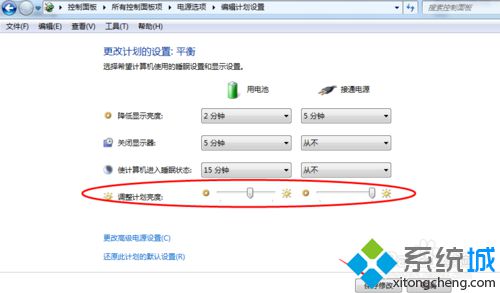
7、拖动电源选项窗口下面的滚动条以后,屏幕亮度就会立刻发生改变。
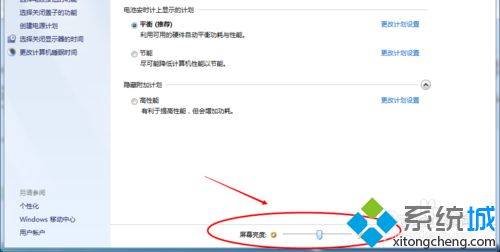
如果觉得自己电脑屏幕太亮看起来很刺眼,可以参考上述教程来进行更改调节。如果有其他疑问的,不妨参考本教程来处理吧。
系统推荐
- 深度技术Windows7 专业装机版32位 2021.052021-04-14
- 电脑公司最新64位win10体验优质…2021-11-14
- 深度技术WinXP 可靠装机版 2021.052021-04-14
- 雨林木风Windows7 特别装机版64位 2020.102020-09-18
- 萝卜家园Windows10 通用中秋国庆版32位 2020.102020-10-01
- 雨林木风WinXP 修正装机版 2020.082020-07-13
- 深度技术Windows xp 精英装机版 2020.092020-08-16
- 老毛桃 GHOST WIN7 SP1 X86 经典旗舰版 V2017.032018-12-12
- 老毛桃 Win8.1 青年装机版 2019.12(64位)2019-11-19
- 深度技术Windows xp 经典装机版 2021.042021-03-15
教程推荐
- win10系统写字板乱码怎么办|win10写字板乱码的设置技巧2019-07-02
- win7高对比度配置点了没反应的完美处理办法2013-01-10
- 教你win7系统中玩梦幻西游总是一卡一卡的方法?2019-09-30
- 大师教您win10系统手动设置dns解决网页打不卡的问题2019-11-08
- 图文教你win10系统更改电脑临时文件夹的位置的方案2019-10-10
- 小编教你xp系统下CAd图纸打开速度很慢的步骤?2018-05-21
- xp系统打开solidworks提示VBE6ExT.oLB不能被加载的方法…2019-08-10
- win7怎么自动关上显示器|win7自动关上显示器的办法2013-01-14
- xp系统主题被禁用的修复技巧2019-08-08
- 安装好wn7系统发现可使用内存变少如何回事?2016-06-07
